Comment réparer le code d’erreur 0xC0000035 sous Windows 11/10

Plusieurs utilisateurs ont signalé avoir rencontré un code d’erreur 0xC0000035 lorsqu’ils ouvraient l’Observateur d’événements sur leurs appareils Windows. Puisque vous êtes ici, vous devez également recevoir ce code d’erreur et rechercher des correctifs pouvant résoudre ce code d’erreur. Eh bien, dans cet article, nous examinerons les raisons de l’invocation de cette erreur et les cinq solutions de contournement qui pourraient résoudre cette erreur d’événement sous Windows 11/10.
Lorsque vous rencontrez ce code d’erreur, vous pouvez également voir un message d’erreur – « STATUS_OBJECT_NAME_COLLISION » . Il apparaît lorsque l’enregistreur d’événements est plein, bloquant ainsi le démarrage normal de l’enregistreur de contexte du noyau de circuit. Apprenons les moyens par lesquels vous pouvez surmonter cette erreur de suivi des événements du noyau sur un PC Windows 11/10.
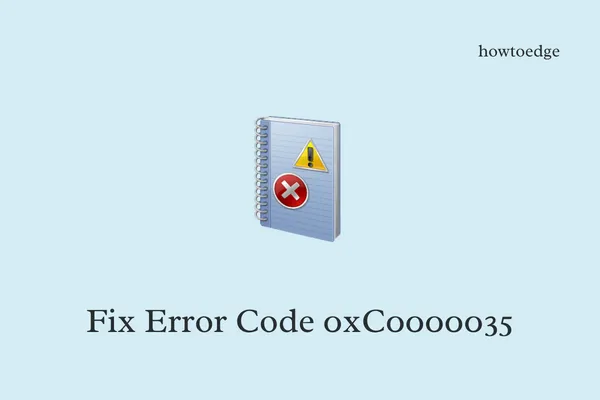
Qu’est-ce qui peut déclencher un code d’erreur 0xC0000035 sous Windows ?
Le 0xC0000035 est une erreur d’événement et se produit uniquement lorsque certains processus système ne démarrent pas. Cela peut être dû à des pannes de réseau, à des pilotes de périphériques corrompus exécutés sur votre PC ou autres.
Comment puis-je résoudre ce code d’erreur 0xC0000035 ?
Pour résoudre ce code d’erreur sur un PC Windows 11/10, essayez les correctifs ci-dessous l’un après l’autre. Bien que vous puissiez les appliquer dans n’importe quel ordre, nous vous suggérons de suivre le même ordre dans lequel ils ont été placés.
- Mettre à jour ou réinstaller Intel et d’autres pilotes réseau
- Désactiver ou désinstaller un antivirus tiers
- Ajustez la clé de registre Autologg
- Essayez DISM pour réparer l’image système
- Réinitialiser le réseau
1. Mettre à jour ou réinstaller Intel et d’autres pilotes réseau
Les erreurs de l’Observateur d’événements telles que 0xC0000035 se produisent principalement en raison de la présence de pilotes réseau obsolètes sur votre ordinateur. Un pilote Intel corrompu peut également déclencher des codes d’erreur similaires sur un PC Windows 11/10.
Auparavant, les utilisateurs pouvaient mettre à jour tous leurs pilotes (système, réseau ou Intel) via le Gestionnaire de périphériques. Cependant, avec les récentes modifications apportées à Windows 11/10, vous pouvez rechercher toutes les mises à jour de pilotes directement à partir de Windows Update. Une fois que vous obtenez une mise à jour en attente pour les pilotes en cours d’exécution sur votre appareil, cochez la case spécifique et appuyez sur Télécharger et installer .
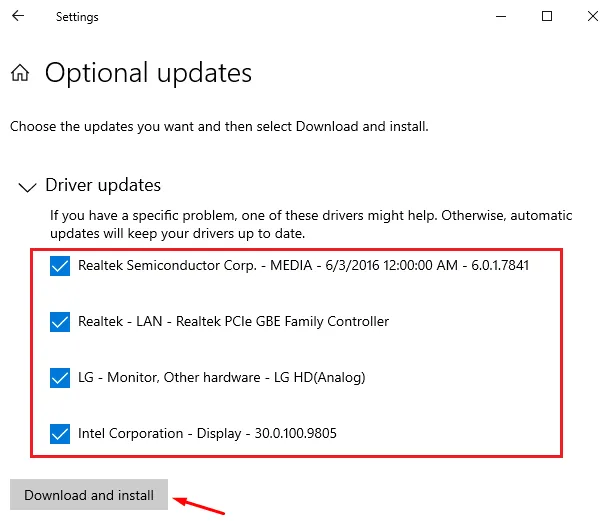
2. Désactivez ou désinstallez l’antivirus tiers
Les applications tierces exécutées sur le système d’exploitation Windows corrompent souvent les fichiers système et déclenchent ainsi des problèmes indésirables, notamment le code d’erreur 0xC0000035. Avant d’appliquer un correctif, assurez-vous de désactiver toutes ces applications, en particulier les applications de sécurité comme Kaspersky ou Avast sur votre ordinateur.
Une fois ces applications désactivées sur votre PC Windows, redémarrez votre PC. Reconnectez-vous à votre appareil et relancez l’Observateur d’événements. Si l’erreur persiste même après la désactivation du programme antivirus tiers, essayez l’ensemble de solutions suivant décrit ci-dessous.
Pour désinstaller une application tierce de votre système, accédez à Paramètres (Win + I) > Applications > Applications installées et localisez l’application défectueuse. Cliquez sur les trois points disponibles à côté et appuyez sur le bouton Désinstaller . Une fenêtre pop-up peut apparaître ensuite, cliquez à nouveau sur désinstaller pour supprimer complètement l’application choisie de votre PC.
3. Ajustez la clé de registre Autologg
L’éditeur de registre est l’outil le plus important du système d’exploitation Windows. Tout bug ou problème au sein de cet outil peut entraîner un comportement étrange de votre système. Puisque vous rencontrez un code d’erreur 0xC0000035 lors du lancement de l’Observateur d’événements, ouvrez l’éditeur de registre et apportez quelques modifications à la clé de registre Autologg.
Voici comment effectuer cette tâche –
- Appuyez sur Win + X et sélectionnez Exécuter dans le menu Alimentation.
- Tapez Regedit dessus et appuyez sur OK .
- Lorsque l’éditeur de registre s’ouvre, accédez au chemin ci-dessous –
Computer\HKEY_LOCAL_MACHINE\SYSTEM\CurrentControlSet\Control\WMI\Autologger\EventLog-System\{b675ec37-bdb6-4648-bc92-f3fdc74d3ca2}
- Alternativement, vous pouvez également copier/coller la ligne ci-dessus dans la barre d’adresse du registre et appuyer sur Entrée .
- Une fois que vous y êtes, localisez et double-cliquez sur la clé Activé. Vous pouvez trouver cette clé dans le volet de droite.
- Changez sa base en Hexadécimal et le champ de données Valeur en « 0 » (sans les guillemets).
- Cliquez sur OK pour enregistrer les modifications récentes et double-cliquez sur la clé EnableProperly.
- Semblable à celui de la clé Activé, modifiez ses champs de données de base et de valeur en Hexadécimal et 0 respectivement.
- Cliquez à nouveau sur OK pour confirmer les modifications récentes.
Fermez le registre et redémarrez votre PC. Espérons que le code d’erreur 0xC0000035 ait déjà été résolu.
4. Essayez DISM pour réparer l’image système
Si cette erreur se produit encore et encore, le moyen le plus efficace consiste à réparer l’image système. Pour cela, les utilisateurs peuvent utiliser l’outil DISM et résoudre ce problème. Voici ce que vous devez faire pour effectuer une analyse DISM sur votre ordinateur :
- Appuyez sur Win + X et choisissez Terminal (Admin).
- Le terminal atterrira par défaut dans Windows PowerShell avec des droits d’administrateur.
- Copiez/collez la commande ci-dessous dessus et appuyez sur Entrée .
DISM /online /cleanup-image /restorehealth
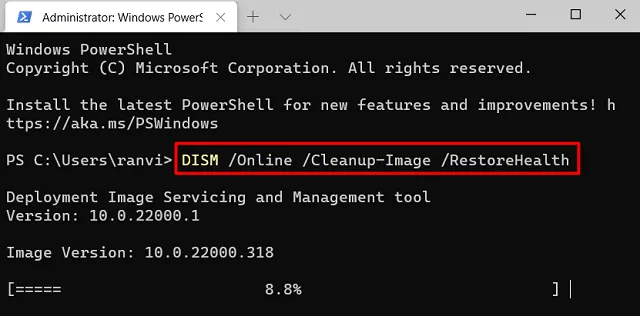
- Cela prendra 10 à 15 minutes pour diagnostiquer et réparer les causes sous-jacentes sur votre PC Windows.
5. Réinitialiser le réseau
Plusieurs utilisateurs ont signalé avoir corrigé ce code d’erreur lorsqu’ils sont passés à un autre réseau. Si vous rencontrez toujours ce code d’erreur lors de l’ouverture de l’Observateur d’événements, vous pouvez continuer et réinitialiser toutes vos cartes réseau . Si cette erreur persiste même après cela, passez à un autre FAI.
J’espère que le code d’erreur 0xC0000035 a maintenant été résolu. Dites-nous dans la section commentaires si vous rencontrez des problèmes ou des difficultés à suivre les sections ci-dessus.



Laisser un commentaire